
Привет, интересно ли Вам узнать о путях визуального обмана в Photoshop? Если да, то я покажу Вам, как создать один интересный эффект с человеческим лицом. Я собираюсь покрыть почти всё лицо ровной кожей. Этот урок является более подходящим для тех пользователей, у которых есть некоторый опыт с Photoshop.
Начнём! Для начала нам нужно найти подходящую картинку человеческого лица, с которой мы будем экспериментировать. Я предпочитаю использовать эту. Также Вы можете свободно использовать свою картинку. Открываем файл и начинаем покрывать рот кожей. Берем инструмент Lasso Tool, чтобы создать выделение, как показано на моей картинке ниже:
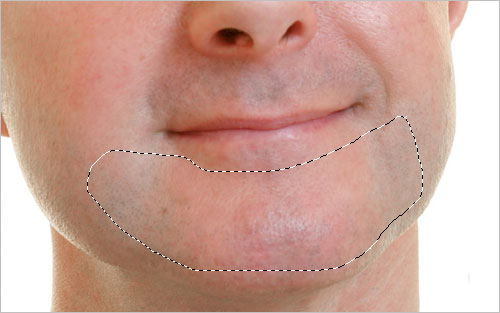
Затем нажимаем Ctrl+J, чтобы дублировать выделенную область на новый слой и передвинуть её с помощью инструмента Move Tool.

После этого берем инструмент Eraser Tool и круглую кисть с мягкими краями, чтобы убрать чёткость границ для текущего слоя. Попытайтесь получить такой же результат, как на моей картинке, которую Вы видите ниже.

Отлично, теперь используем Brush Tool (Brush: 150 px, Range: Midtones: Exposure : 20%), чтобы сделать кожу немного темнее.

Производим слияние текущего слоя с предыдущим. Теперь выбираем инструмент Clone Stamp Tool (Brush: 40 px, Opacity: 50%) и зажимаем кнопку Alt – курсор изменится на «источник». Нажимаем на точку, которую мы будем использовать, как выборку. Она будет использоваться как контрольная точка для клонирования. Нажмите и начните рисовать там, где должно появиться клонированное изображение. Поскольку Вы рисуете, «крестик» появится на оригинальном изображении, в то время, как «кружок» появится в том месте, где Вы рисуете.

Теперь берем инструмент Sharpen Tool, чтобы немного уменьшить резкость.

Отлично, переходим к следующей области. Теперь я собираюсь обработать область глаз. Используем снова инструмент Lasso Tool, чтобы выбрать другую область.
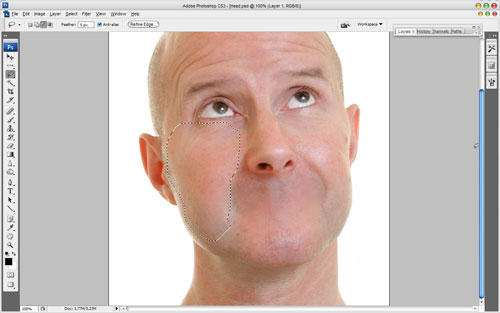
Нажимаем Ctrl+J. Чтобы дублировать выделенную область на новый слой и немного передвинуть её, как показано на моей картинке ниже.
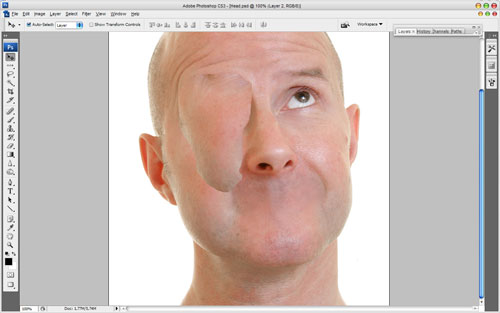
После этого используем инструмент Eraser Tool, и круглую кисть с мягкими краями, чтобы очистить границы кожи на текущем слое.

Производим снова слияние этого слоя со слоем фона и используем инструмент Clone Stamp Tool ещё раз, чтобы убрать дефекты соединения кожи.

Также уменьшаем резкость текущей области с помощью инструмента Sharpen Tool.

Отлично, обрабатывает второй глаз таким же образом. Используем инструмент Lasso Tool, чтобы выделить другую область.
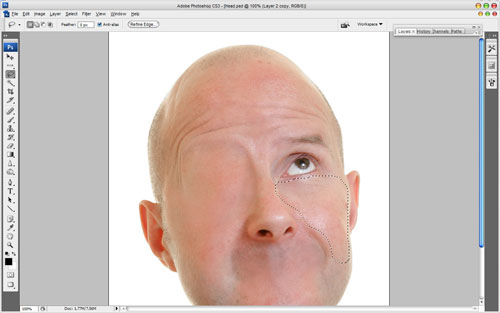
Нажимаем Ctrl+J, чтобы дублировать выделенную область на новый слой,и переместить его выше.

Используем инструмент Eraser Tool, чтобы снова обработать края кожи.

Дублируем текущий слой снова с помощью Ctrl+J и перемещаем его ниже и немного влево.

Используем снова инструмент Eraser Tool, чтобы подкорректировать этот слой.

Производим снова слияние всех слоев и применяем инструмент Clone Stamp Tool ещё раз, чтобы скрыть некоторые дефекты.

Добавляем немного резкости с помощью инструмента Sharpen Tool.

Пришло время обработать ноздри. На этом шаге Вам не нужно будет дублировать участки кожи, чтобы скрыть ноздри, это будет намного легче с использованием только инструмента Clone Stamp Tool. Используем круглую кисть с мягкими краями размером 25рх. Чтобы сделать это аккуратно.

Теперь берем инструмент Dodge Tool (Brush: 70 px, Range: Midtones, Exposure: 20%), чтобы обработать левую часть носа и придать ему более реалистичный вид.

Отлично, на этом шаге мы заканчиваем наш урок Photoshop. Человеческая голова без лица выглядит профессионально обработанной, не так ли? Надеюсь. Вы получили такие же хорошие результаты, как и я. Если же нет, не расстраивайтесь, возможно, Вам нужно больше практики с инструментом Clone Stamp Tool. И после этого Вы получите такой же хороший результат или даже лучше, чем у меня!

Перевод: http://www.4webmaster.ru/
Рекомендуем почитать:
• Как создать реалистичные слезы в Photoshop
• Как создать пули в Photoshop
• Как сделать ретушь лица в Photoshop
Оставить комментарий: